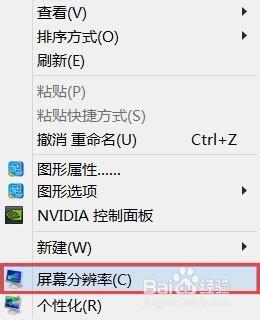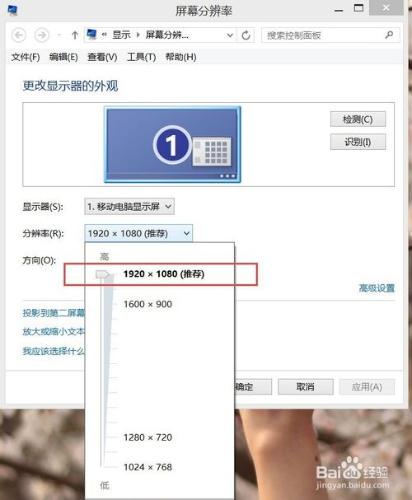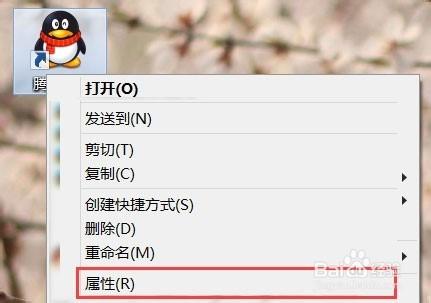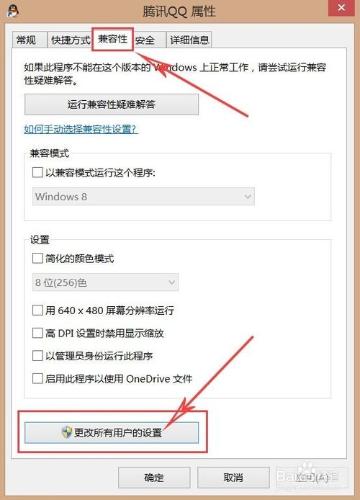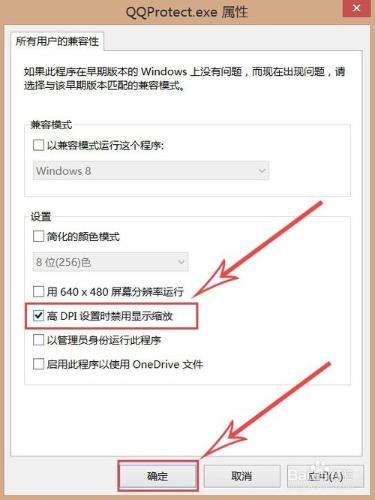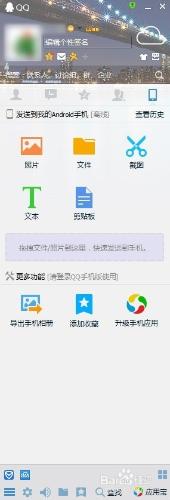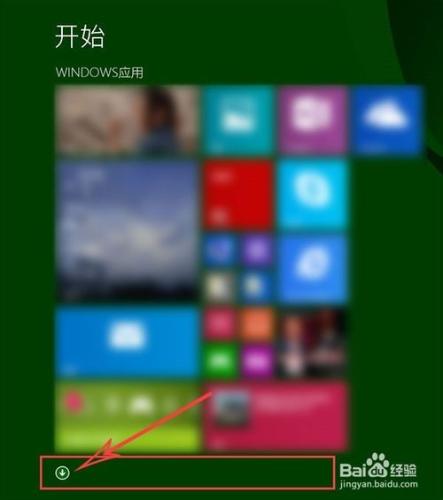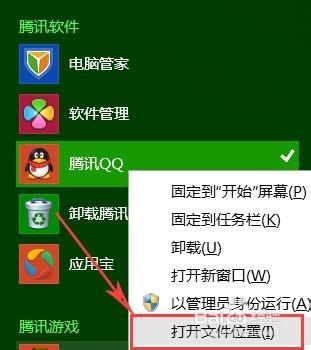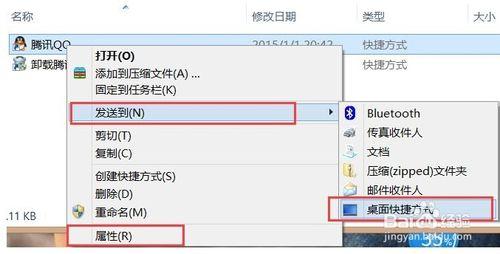現在有好多同學喜歡並買了高分屏筆記本電腦,但有一些軟體在win8中顯示模糊,不堪入目,實在有失"高分屏"的稱號。那有何好的解決方法呢?
首先,什麼是高分屏筆記本呢?現在,主流的筆記本包括14寸和15寸,其解析度一般為1366*768,最近有新出品筆記本,同樣的14和15寸螢幕,卻配備了1920*1080的解析度,這就是所謂的高分屏筆記本。理論上,同樣面積的螢幕,解析度越高,其顯示效果越細膩,飽滿。(解析度檢視方法如下,桌面右擊-螢幕解析度)
但win8中由於某些軟體的相容性問題,導致高解析度設定下,軟體自動放大拉伸,造成字型和圖片視覺上的模糊效果,這並不是我們想要的。例如QQ,酷狗音樂等。
工具/原料
高分屏筆記本,QQ。
方法/步驟
以QQ軟體為例,其解決步驟如下:
右擊QQ圖示,點選-“屬性”-“相容性”-“更改所有使用者的設定”;
勾選“高DPI設定時禁用顯示縮放”,點選-“確定”-“確定”。
重新啟動QQ,發現原來的模糊介面,瞬間變清晰了,但介面會有所縮小,字型也變得小了,但字型很清晰,有些同學可能不太適應,不過慢慢適應你就會適應了。
其他軟體變清晰,同樣的原理去設定就OK。
如果字型小,想設定大點,也有好的方法,這裡不再介紹方法,後面我會陸續更新介紹。
如果桌面沒有該軟體圖示,也就是找不到該軟體快捷方式,怎麼辦?
方法:
以QQ為例,點選-“開始”-向下的箭頭,如圖所示,開啟所有應用列表;
找到QQ,右擊“開啟檔案位置”,彈出一新視窗;
右擊“騰訊QQ”-“傳送到”-“桌面快捷方式”,便可在桌面建立QQ快捷方式,出現桌面圖示。或者,從這一步,直接點選屬性,按照上述步驟設定也行。
注意事項
此方法適合高分屏筆記本,請確認你的筆記本是否為高分屏筆記本。
此方法作者親測有效,有這方面苦惱的同學,趕快去嘗試一下吧!